

Poate veni un moment în care trebuie să resetați HomePod. Poate că nu a răspuns atunci când a început, poate că o vindeți sau o faceți cadou sau poate aveți un alt motiv pentru care doriți să îl resetați la setările din fabrică.
Pentru orice motiv aveți, iată cum vă puteți reseta HomePod.
Resetați HomePod de pe iPhone sau iPad
Pentru a reseta HomePod de pe iPhone sau iPad, deschideți Acasă aplicație și apoi faceți următoarele.
1) În fila Acasă sau Camere, atingeți și țineți apăsat butonul Pictograma HomePod.
2) Atingeți Setări.
3) Parcurgeți partea de jos și selectați Eliminați accesoriul.
4) Atingeți Terminat.
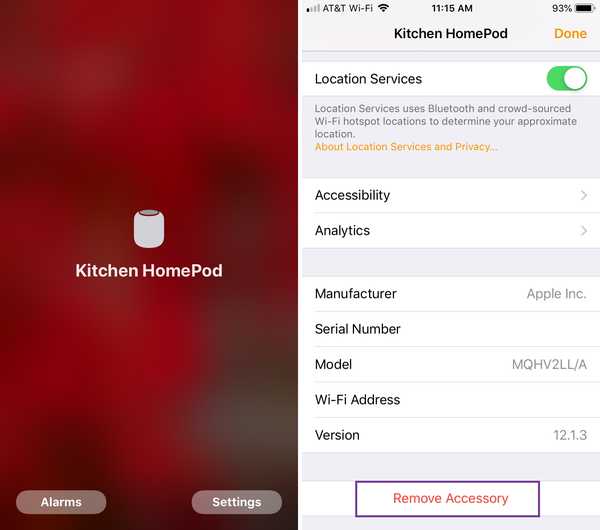
Resetați HomePod-ul dvs. de pe Mac
Ca și în cazul iOS, puteți reseta HomePod-ul dvs. pe Mac folosind funcția Acasă app. Deci, deschideți-l și apoi urmați acești pași.
1) În fila Acasă sau Camere, faceți dublu clic pe butonul Pictograma HomePod sau țineți Control și faceți clic pe el.
2) Selectați Setări.
3) Parcurgeți partea de jos și faceți clic pe Eliminați accesoriul.
4) Clic Terminat.
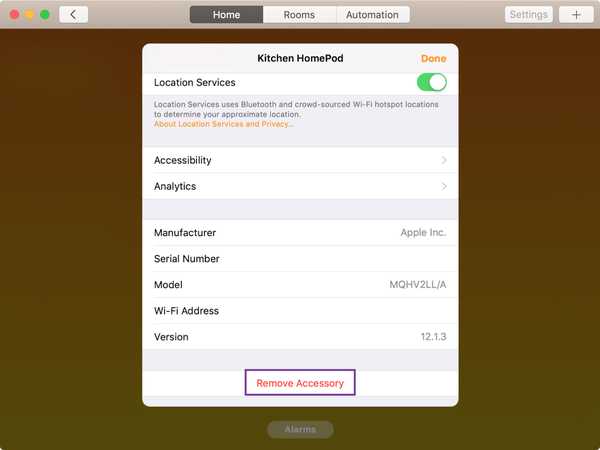
Resetați-vă HomePod-ul fizic
Dacă nu puteți utiliza aplicația Home pe iOS sau Mac pentru a vă reseta HomePod, o puteți face chiar pe dispozitiv.
1) Deconectați HomePod-ul, așteptați cinci secunde, apoi conectați-l din nou.
2) Așteptați cinci secunde și apoi țineți degetul pe partea de sus a unității.
3) Veți vedea că lumina albă devine roșie, iar Siri vă va spune că sunteți pe punctul de a vă reseta HomePod.
4) După ce auziți trei sunete, eliberați degetul de pe dispozitiv.
Înveliți-l
După ce eliminați accesoriul din aplicația Acasă sau efectuați acțiunea fizică, HomePod va fi resetat. Puteți apoi să o configurați din nou, să o trimiteți sau să faceți tot ce aveți nevoie după resetare.
Ați avut încă să vă resetați HomePod-ul? Dacă da, ce metodă ați utilizat?
Pentru mai multe despre HomePod, accesați secțiunea HomePod a site-ului nostru web unde puteți găsi tutoriale, știri și sfaturi pentru difuzorul inteligent Apple.











